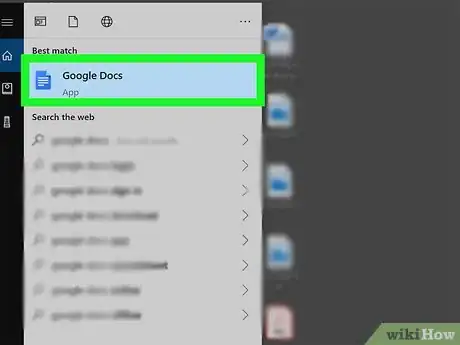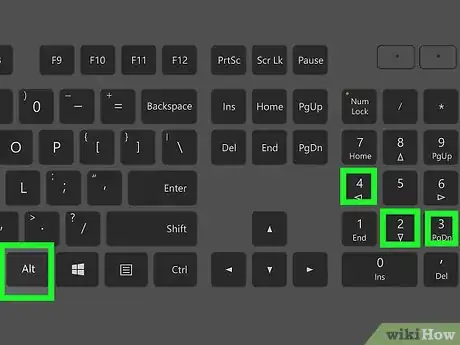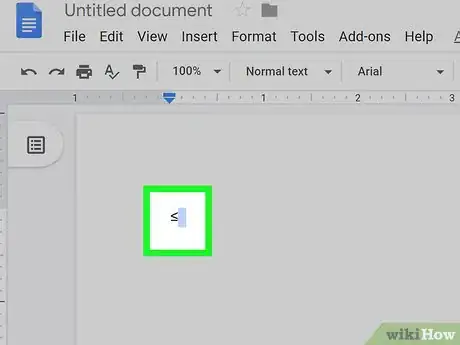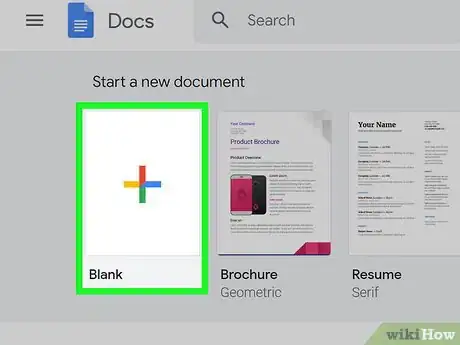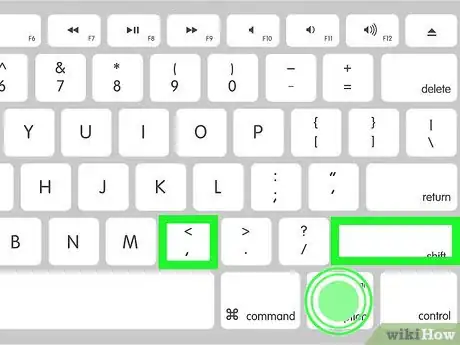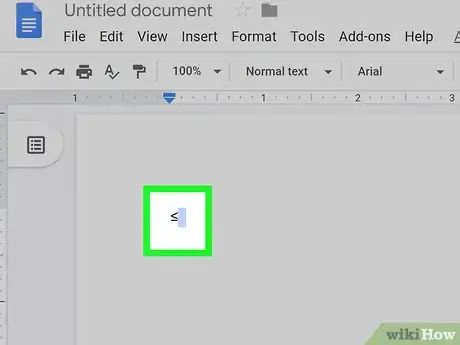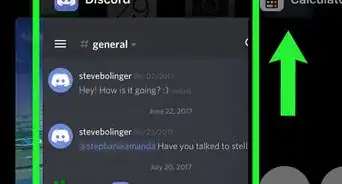Este artículo fue coescrito por Darlene Antonelli, MA. Darlene Antonelli es escritora y editora de tecnología para wikiHow. Darlene tiene experiencia dando cursos universitarios, escribiendo artículos relacionados con la tecnología y trabajando en el campo de la tecnología. Obtuvo una maestría en escritura en la Universidad de Rowan en 2012 y escribió su tesis sobre las comunidades en línea y las personalidades seleccionadas en dichas comunidades.
Este artículo ha sido visto 12 960 veces.
Con los códigos Alt puedes insertar símbolos matemáticos, como el "menor o igual que", en varios programas. El proceso para hacerlo varía según el sistema operativo que uses, pero es el mismo para todos los programas. Por ejemplo, la forma de insertar el símbolo "menor o igual que" en Word es el mismo que para insertarlo en Documentos de Google, pero varía dependiendo de si usas Windows o Mac. Este wikiHow te enseñará cómo insertar el símbolo "menor o igual que" en Windows y Mac.
Pasos
Método 1
Método 1 de 2:En Windows
-
1Abre un documento de texto. Puedes usar cualquier programa de procesamiento de texto, por ejemplo, Word, el Bloc de notas o Documentos de Google.
- Si vas a usar un teclado sin teclado numérico, deberás presionar Fn y Bloq Num. Así activarás el bloqueo numérico y la mitad derecha del teclado funcionará como teclado numérico. Los números estarán escritos en letras azules y pequeñas en las teclas correspondientes.
-
2Mantén presionada la tecla Alt y escribe 243. Los números no se mostrarán a pesar de que presiones esas teclas.
- Asegúrate de usar el teclado numérico para ingresar los números. Si usas los números que están en la primera fila arriba de las letras no obtendrás el mismo resultado.
-
3Suelta la tecla Alt. Una vez que sueltes la tecla Alt aparecerá el símbolo "menor o igual que" (≤).[1]
Método 2
Método 2 de 2:Usar macOS
-
1Abre un documento de texto. Puedes usar cualquier programa de procesamiento de texto, por ejemplo, Word, TextEdit o Documentos de Google.
-
2Mantén presionada la tecla Opción y presiona Mayús+,. La tecla Opción es una tecla modificadora y te permite insertar caracteres especiales en las páginas. Si quieres ver más atajos, puedes consultar esta página https://www.webnots.com/option-or-alt-key-shortcuts-to-insert-symbols-in-mac-os-x/.
-
3Suelta la tecla Opción. Después de presionar ambas teclas al mismo tiempo, verás aparecer el símbolo "menor o igual que" (≤).[2]